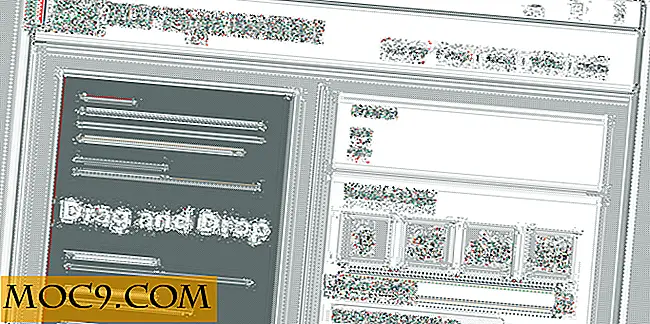Tìm kiếm bất kỳ trang web từ máy tính Mac của bạn với Phlo
Bạn đang tìm kiếm một cách nhanh chóng và dễ dàng để thực hiện tìm kiếm trang web từ máy tính để bàn của máy Mac của bạn? Với Phlo, một thanh tìm kiếm trên web có thể truy cập từ máy tính của bạn, bạn có thể tìm kiếm bất kỳ trang web nào một cách dễ dàng. Chỉ cần cài đặt ứng dụng, chọn các trang web mà bạn muốn tìm kiếm (hoặc sử dụng những cái đã được bao gồm), và xem kết quả trong trình duyệt Web mặc định của bạn.
Phlo có vẻ không hữu ích nếu bạn đang làm việc trong trình duyệt, nhưng nếu bạn đang làm việc trong một ứng dụng khác, Phlo là một cách tuyệt vời để thực hiện tìm kiếm nhanh khi cần.
Dưới đây là cách tìm kiếm các trang web từ máy tính để bàn của bạn với Phlo.

1. Tải xuống Phlo từ Mac App Store; nó hiện đang miễn phí (thường xuyên $ 3, 99). Khi bạn chạy Phlo, thanh tìm kiếm sẽ xuất hiện trên màn hình của bạn.
2. Điều đầu tiên bạn sẽ muốn làm là tùy chỉnh Preferences của nó để nó chỉ là cách bạn muốn nó. Để thực hiện việc này, chuyển đến Tùy chọn từ trình đơn Phlo.
3. Trong Preferences bạn có thể thiết lập một phím nóng chung có thể được sử dụng để hiển thị / ẩn thanh tìm kiếm. Theo mặc định, nó sử dụng Option + Spacebar.
Bạn cũng có thể chọn vị trí hiển thị biểu tượng của Phlo: trên thanh công cụ, thanh menu hoặc cả thanh dock và menu. Biểu tượng này chỉ đơn giản là cách hiển thị / ẩn thanh tìm kiếm.

4. Trên tab Trang web trong Tùy chọn, bạn có thể thêm, xóa và chỉnh sửa công cụ tìm kiếm và các trang web có thể tìm kiếm. Bạn có thể chỉnh sửa URL và tên tìm kiếm nếu cần. Nếu bạn thêm các trang web mới, bạn cũng có thể kiểm tra chúng để đảm bảo chúng hoạt động đúng cách.

5. Có rất nhiều trang web đi kèm với Phlo và bằng các ngôn ngữ khác nhau, vì vậy bạn có thể sẽ không cần phải làm nhiều ở đây. Khi bạn hoàn tất, hãy đóng cửa sổ Tùy chọn.

6. Khi bạn muốn thực hiện tìm kiếm, bạn có thể nhấp vào biểu tượng Phlo hoặc sử dụng phím tắt. Để thay đổi công cụ tìm kiếm hoặc trang web, hãy nhấp vào tên của trang web ở bên phải thanh.
Đó là nó! Khi bạn nhập truy vấn tìm kiếm, trang kết quả sẽ mở trong trình duyệt Web mặc định của bạn.





![Làm thế nào để sửa chữa một màn hình hiển thị Upside Down [Windows]](http://moc9.com/img/upside-down-display-desktop-rightclick.jpg)